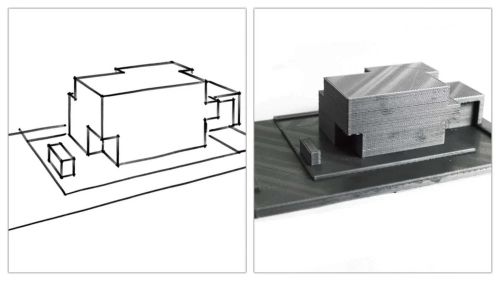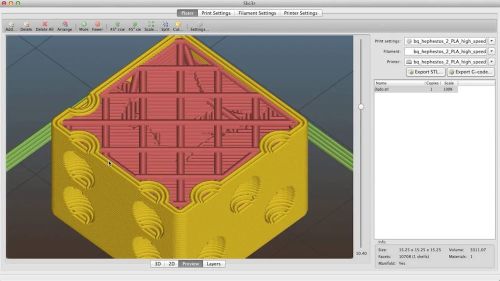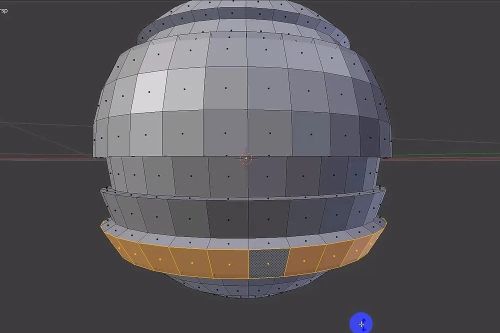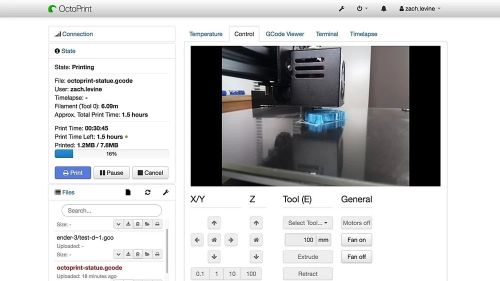Phần mềm là chìa khóa
In 3D có thể là một công cụ cực kỳ mạnh mẽ để hiện thực hóa các thiết kế của bạn. Nhưng để chuyển ý tưởng của bạn từ giấy sang nhựa, bạn sẽ cần một vài công cụ phần mềm ở giữa.
Chỉ một công cụ phần mềm là hoàn toàn cần thiết, nhưng chúng tôi cũng đã bao gồm một vài công cụ bổ sung để đưa công việc in 3D của bạn lên một tầm cao mới!
Phải có: Cắt lát
Phần mềm cắt lát là phần mềm cần có để in 3D. Máy cắt lát chuyển đổi mô hình 3D kỹ thuật số của bạn, ở dạng lưới, thành hướng dẫn in, được gọi là mã G. Máy in 3D thực thi các tệp mã G này để tạo ra các bản sao vật lý của các mô hình của bạn.
Trong sản xuất mã G, máy thái cắt mô hình thành các lớp ngang (lát) được in tuần tự. Họ cũng tạo cấu trúc bên trong và đường dẫn để in các mô hình của bạn, cùng với bất kỳ cấu trúc bên ngoài nào, như giá đỡ, để hỗ trợ quá trình in.
Hầu hết các máy in 3D đi kèm với máy cắt chuyên dụng của riêng họ. Nếu của bạn không có hoặc nếu bạn muốn thử một cái mới, thì đây là một số lựa chọn tốt:
Cura
Cura là một máy cắt mã nguồn mở, miễn phí, mạnh mẽ của nhà sản xuất máy in 3D Ultimaker. Nhưng đừng để giao diện đơn giản và bản tải xuống miễn phí đánh lừa bạn – bên dưới là hàng trăm cài đặt có thể được điều chỉnh riêng, giúp Cura giành được giải thưởng Công cụ phần mềm năm 2019 tại Giải thưởng ngành in 3D. Cura là công cụ hoàn hảo cho người mới bắt đầu cũng như các chuyên gia. Chúng tôi có đánh giá về phiên bản mới nhất và hướng dẫn kỹ lưỡng về cách cắt bằng Cura.
Slic3r
Slic3r là một công cụ cắt lát miễn phí, phổ biến khác, được duy trì bởi Alessandro Ranellucci và Joseph Lenox và được phát triển cùng với một số cộng tác viên. Ra đời trong những ngày RepRap của in 3D, Slic3r vẫn là một công cụ mã nguồn mở liên tục được cải tiến bởi cộng đồng. Nó đã được điều chỉnh để phù hợp với tất cả các loại máy in, bởi cả nhà sản xuất và thành viên cộng đồng, vì vậy bạn cũng có thể làm cho nó hoạt động với máy của mình.
Đơn giản hóa3D
Simplify3D là một phần mềm cắt lát thương mại, mạnh mẽ được nhiều chuyên gia và chuyên gia ưa thích. Trong khi các lựa chọn thay thế miễn phí, như Cura và Slic3r, đang bắt kịp, Simplify3D tiếp tục nổi bật với bộ tính năng đáng kinh ngạc, bao gồm chỉnh sửa và xem mã G nâng cao, in nhiều phần và cài đặt in thay đổi. Trong bài đánh giá của chúng tôi, chúng tôi ca ngợi nó là máy cắt tốt nhất cho in 3D.
Mô hình 3d
Không có gì sai với các tệp tạo sẵn bằng in 3D, nhưng tại một số thời điểm, bạn có thể bắt đầu tìm cách tạo mô hình của riêng mình. Để làm được điều đó, bạn sẽ cần một số phần mềm tạo mô hình 3D để biến ý tưởng của mình thành các tệp có thể in 3D.
Để có danh sách đầy đủ các tùy chọn, hãy xem bài viết của chúng tôi về phần mềm thiết kế và mô hình 3D tốt nhất. Tuy nhiên, trong khi chờ đợi, đây là một vài điểm nổi bật.
Phần mềm miễn phí
- Tinkercad: Tinkercad, của Autodesk, là một công cụ tạo mô hình 3D dựa trên trình duyệt tuyệt vời cho người mới bắt đầu. Nó không phải là một công cụ quá mạnh nhưng rất dễ sử dụng, kết hợp các hình dạng hình học cơ bản để tạo ra các mô hình phức tạp hơn. Nếu bạn quan tâm, bạn có thể bắt đầu với hướng dẫn của chúng tôi.
- SketchUp Free: SketchUp Free, của Trimble, là một công cụ tuyệt vời cho những ai muốn linh hoạt hơn một chút so với những gì Tinkercad cung cấp. Hãy coi nó như cái tên của nó: một công cụ để phác thảo các thiết kế của bạn, dành cho người mới bắt đầu cũng như những người dùng nâng cao hơn. Nếu bạn muốn bắt đầu với SketchUp, bạn nên xem hướng dẫn chuyên dụng của chúng tôi!
- FreeCAD: FreeCAD là một công cụ CAD mã nguồn mở, do cộng đồng phát triển, với các nhà phát triển cốt lõi là Jürgen, Werner, Yorik, Abdullah, Bernd, sliptonic và WandererFan. Một công cụ thiết kế tham số, FreeCAD cho phép bạn tạo các mô hình bằng cách chỉ định các tham số có thể được truy cập và sửa đổi sau đó, mang lại nhiều tự do hơn trong thiết kế. Nó cũng được đóng gói với một số công cụ Phân tích phần tử hữu hạn để mô phỏng kỹ thuật. Nếu bạn quan tâm, chúng tôi có hướng dẫn FreeCAD để in 3D.
- OpenSCAD: OpenSCAD, được duy trì bởi Marius Kintel, là một phần mềm mô hình 3D độc đáo chạy trên các tập lệnh. Thay vì lập mô hình trực quan, bạn viết mã được chuyển thành mô hình kỹ thuật số, cung cấp cho bạn toàn quyền thiết kế. Điều này không dành cho tất cả mọi người, nhưng nếu bạn quan tâm, chúng tôi có hướng dẫn hữu ích cho người mới bắt đầu cũng như hướng dẫn nâng cao để giúp bạn tiếp tục.
- Sculptris: Sculptris, của Pixologic, là một công cụ tạo mô hình 3D độc đáo khác. Không giống như hầu hết các phần mềm khác trong danh sách này, Sculptris là một công cụ điêu khắc kỹ thuật số. Hãy coi nó như đất sét kỹ thuật số. Bạn có thể chụm, kéo, kéo, làm mịn và hơn thế nữa để hoàn thiện mô hình của mình. Đây là công cụ hoàn hảo cho những người muốn tạo ra những bức tượng và bức tượng nhỏ.
- Blender: Mã nguồn mở và được phát triển bởi hàng trăm cộng tác viên, Blender là một công cụ tạo mô hình 3D miễn phí nhưng chuyên nghiệp để tạo ra các mô hình 3D phức tạp. Đây là một trong những công cụ phần mềm in 3D mạnh mẽ nhất hiện có, để thiết kế và chỉnh sửa lưới. Chúng tôi có toàn bộ danh sách hướng dẫn để giúp bạn bắt đầu với công cụ nâng cao này.
Phần mềm thương mại
- Fusion 360: Fusion 360 là một công cụ thiết kế tham số phổ biến được tạo ra bởi gã khổng lồ phần mềm Autodesk. Nó có tính năng CAD, CAM và các công cụ mô phỏng chuyên nghiệp cho tất cả các nhu cầu kỹ thuật của bạn. Và trên hết, nó hoàn toàn miễn phí cho sinh viên, những người yêu thích và những người mới khởi nghiệp. Bạn có thể bắt đầu với hướng dẫn Fusion 360 của chúng tôi!
- AutoCAD: AutoCAD, cũng của Autodesk, là một lựa chọn phổ biến khác cho các chuyên gia. Được đóng gói với các bộ công cụ chuyên biệt phù hợp với kiến trúc sư, kỹ sư điện, kỹ sư cơ khí, v.v., nó được tạo ra để hợp lý hóa quy trình thiết kế cho bất kỳ ai mà thời gian là tiền bạc. Kiểm tra hướng dẫn của chúng tôi.
- SolidWorks: SolidWorks, của Dassault Systems, là một tiêu chuẩn công nghiệp khác dành cho kỹ thuật và sản xuất. Đi kèm với các công cụ thiết kế và mô phỏng hàng đầu, đây là sản phẩm được các chuyên gia yêu thích.
- Rhino: Rhino, được phát triển bởi Robert McNeel & Associates, là phần mềm tạo mô hình 3D phổ biến cho các nhà thiết kế, có khả năng tạo ra các thiết kế phức tạp và kết xuất đẹp, chân thực.
- ZBrush: ZBrush, của Pixologic, là một công cụ dựng hình và điêu khắc kỹ thuật số được các nghệ sĩ và nhà thiết kế chuyên nghiệp sử dụng cho các sản phẩm, phim, trò chơi điện tử, v.v. Nếu bạn đang tìm cách tạo các vật thể có hình dạng tự do, hữu cơ và theo hướng nghệ thuật bằng đất sét kỹ thuật số, ZBrush là dành cho bạn.
Sửa chữa lưới
Đôi khi, bạn có thể gặp phải tệp lưới có thể in 3D kỳ lạ có một số lỗi làm hỏng phần mềm cắt hoặc máy in 3D của bạn. Trong trường hợp đó, bạn sẽ cần một số phần mềm sửa chữa lưới để sửa tệp.
Một số công cụ tạo mô hình 3D nhất định, như FreeCAD, SketchUp, Blender và Fusion 360, có thể kể đến một số công cụ lưới. Tuy nhiên, trong trường hợp những chương trình đó không phù hợp với nhu cầu hoặc trình độ kỹ năng của bạn, cũng có một số chương trình sửa chữa lưới chuyên dụng. Một lần nữa, chúng tôi có một bài viết đầy đủ về các công cụ sửa chữa STL, nhưng dưới đây là một số lựa chọn hàng đầu.
Meshmixer
Meshmixer, của Autodesk, là một công cụ sửa chữa lưới miễn phí có thể phân tích, tự động sửa chữa và sửa đổi các mắt lưới. Nó được trang bị các công cụ định hướng in 3D, dễ sử dụng, khiến nó trở thành lựa chọn hàng đầu của những người đam mê in 3D. Kiểm tra mức độ dễ sử dụng với hướng dẫn dành cho người mới bắt đầu của chúng tôi.
MeshLab
MeshLab, của P. Cignoni, M. Callieri, M. Corsini, M. Dellepiane, F. Ganovelli và G. Ranzuglia, là một chương trình mã nguồn mở miễn phí cho phép bạn sửa đổi các mắt lưới và các đám mây điểm. Nó thường được sử dụng để quét bằng phép đo quang, nhưng nó cũng hoạt động tốt để sửa chữa lưới!
Netfabb
Netfabb, của Autodesk, là một công cụ thương mại chuyên nghiệp hướng đặc biệt vào sản xuất phụ gia. Nó có một loạt các công cụ mạnh mẽ để chuẩn bị và sửa chữa các tệp 3D cho in 3D, bao gồm đóng gói bộ phận tự động, tự động hóa các tác vụ in và mô phỏng quá trình in. Chúng tôi có một cái nhìn tổng quan về phiên bản 2019.0.
Quản lý in
tùy chọn để làm cho trải nghiệm in 3D của bạn thú vị hơn.
Để có cái nhìn chi tiết hơn về phần mềm, hãy xem các công cụ phần mềm in 3D hàng đầu, các công cụ tạo mô hình 3D hàng đầu và phần mềm cắt máy in 3D hàng đầu của chúng tôi.
Chúc bạn in ấn vui vẻ!
Với sự trợ giúp của Sketchup, bạn luôn có thể thấy thiết kế của mình trông như thế nào trong thực tế, chi tiết đẹp mắt, giảm thiểu khoảng cách tiềm ẩn có thể tồn tại giữa tầm nhìn của bạn và mong đợi của khách hàng. Vì vậy việc chỉnh sửa và render không bị lặp đi lặp lại quá nhiều dẫn đến mất nhiều thời gian. Để thời gian render được tối ưu hóa hơn nữa thì bạn có thể tham khảo dịch vụ Irender . hiện tại, iRender chính thức ra mắt gói dịch vụ GPUhub – GPU Server 5 với 1x RTX 3080, và đặc biệt GPUhub – GPU Server 6 và GPU Server 7 với 6x RTX 3090 và 1x RTX 3090 giúp tăng tốc quá trình render của bạn với chi phí vô cùng phải chăng.
Hãy đăng kí account ngay hôm nay để là một trong những người được trải nghiệm hiệu suất tuyệt vời mà RTX 3080 và RTX 3090 mang lại.
Happy Rendering!
Nguồn : all3dp.com